通过流视频功能帮助观看者更高效地使用视频内容。
添加或删除视频功能
若要在视频中添加或删除功能,请选择视频右上角的“视频设置”。
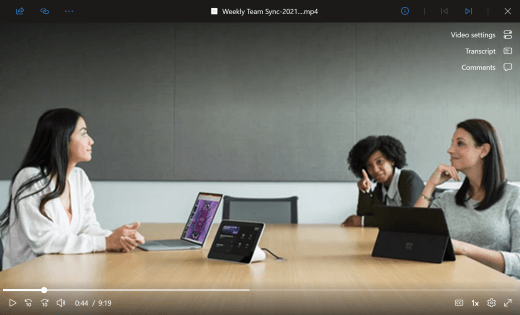
在“视频设置”面板中,切换功能“关闭”以将其从视频中删除。 视频右侧的导航中会显示“打开”功能图标。 选择图标将打开该功能的面板。
注意:只有对视频具有编辑权限的用户才能查看视频设置并打开或关闭功能。
注意:目前,如果关闭“脚本和字幕”功能并刷新视频,将无法再看到“脚本和字幕”切换。 如果错误地关闭脚本和字幕,请导航到 (i) 图标,打开... 菜单中选择“显示字幕”,然后刷新视频。







